📌 相关文章
- 线框和曲面图 - Python (1)
- 线框和曲面图 - Python 代码示例
- 如何在软件设计中创建线框?(1)
- 如何在软件设计中创建线框?
- 游戏中的 godot 线框视图 (1)
- 使用 Matplotlib 在Python中绘制 3D 线框
- 使用线框制作原型软件
- 使用线框制作原型软件(1)
- 游戏中的 godot 线框视图 - 任何代码示例
- 添加控件 vb - VBA (1)
- 在软件设计中创建线框的 5 个简单步骤(1)
- 在软件设计中创建线框的 5 个简单步骤
- HTML |控件属性
- 添加控件 vb - VBA 代码示例
- 从控件列表中删除所有控件 vb.net - VBA (1)
- C# 检查控件类型 - C# (1)
- 从控件列表中删除所有控件 vb.net - VBA 代码示例
- Android-UI控件(1)
- Android-UI控件
- 表单控件添加禁用和验证器 - TypeScript (1)
- 在 c# 中查找标签控件(1)
- C# 检查控件类型 - C# 代码示例
- WPF-控件(1)
- WPF-控件
- 表单控件添加禁用和验证器 - TypeScript 代码示例
- c# 将元素添加到数组 - C# (1)
- 在 c# 代码示例中查找标签控件
- 自定义,添加ToC和索引控件(1)
- 自定义,添加ToC和索引控件
📜 向线框添加元素和控件
📅 最后修改于: 2020-11-20 07:30:05 🧑 作者: Mango
为线框对话框创建轮廓后,即可添加元素,例如文本框和下拉菜单。我们正在为打印对话框创建线框,因此第一个下拉菜单应为用户可以在其中从打印机列表中选择打印机的菜单。
添加下拉菜单
首先将“标签”形状拖到对话框中。您可以使用水平和垂直辅助线来帮助您定位形状。接下来,将“下拉”形状拖到“标签”形状的最右边,使其与之粘合。双击标签形状以键入文本。在这种情况下,打印机的名称。注意-这只是可视化对话框的原型,菜单实际上不起作用。
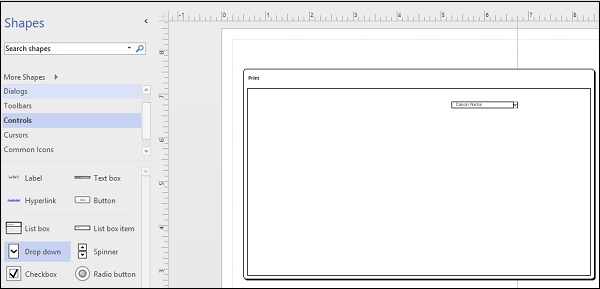
添加其他按钮和控件
现在添加了一个下拉菜单,您可以继续添加另一个下拉菜单以指示打印机预设。您也可以将一个框拖到对话框中以指定文档预览区域。
大多数打印对话框还将有一个页面设置按钮,用于设置页面的各种属性,在此处也应包含一个属性。要添加按钮,请单击“形状”窗格中的“控件”类别,然后从形状列表中将“按钮”形状拖到页面上的适当区域。双击形状以输入文本并将其命名为“页面设置”。
您还可以在文档预览窗格下添加后退和前进箭头作为导航指南。
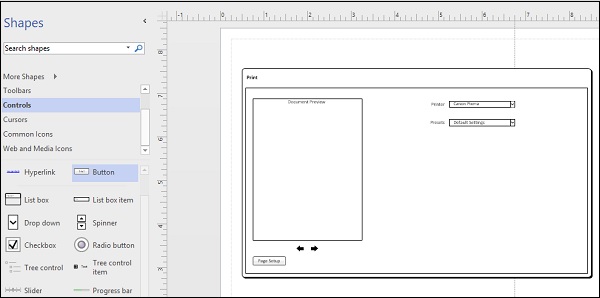
您可以继续添加任意数量的元素,以体验原型。只要记住不要用太多的按钮使线框混乱。